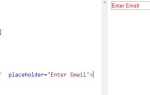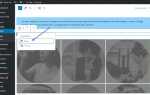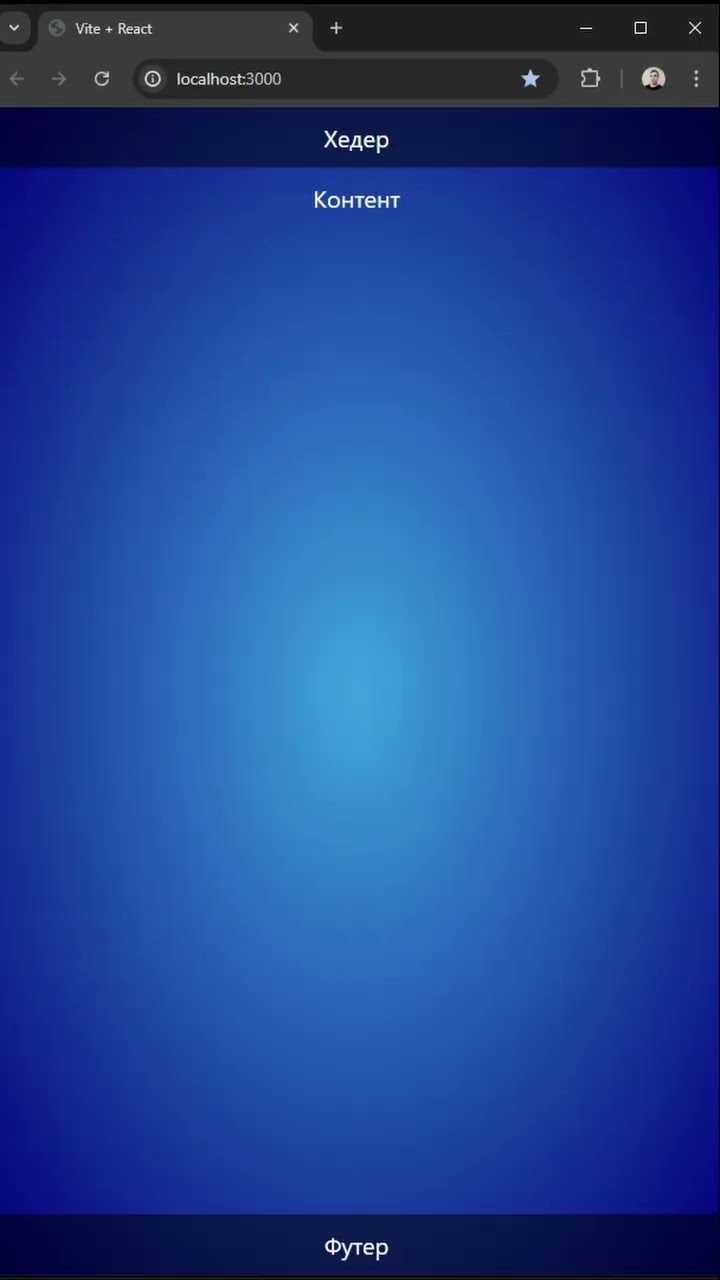
Закрепить футер внизу страницы – одна из задач, с которой сталкивается каждый разработчик веб-страниц. Этот элемент, как правило, содержит важную информацию о сайте, такие как ссылки на политику конфиденциальности, контактные данные и социальные сети. Но как обеспечить его отображение внизу страницы, даже если контента на странице недостаточно для заполнения всего экрана?
Основной метод решения этой проблемы заключается в использовании CSS-свойств. Один из самых простых и эффективных способов – это использование свойства position: fixed;. Однако, этот метод может не подходить для всех случаев, так как он фиксирует футер поверх контента, что не всегда удобно. Для более гибких решений можно применить комбинацию position: absolute; и других стилей.
Другим распространённым подходом является использование flexbox. Благодаря этой технологии, можно создать макет с гибким распределением пространства, где футер будет всегда находиться внизу, даже при малом объёме контента. Это решение подходит для большинства современных веб-страниц, обеспечивая правильное поведение футера независимо от размеров экрана или количества информации.
В данной статье мы подробно разберём различные способы закрепления футера, проанализируем их преимущества и недостатки, а также предложим готовые решения, которые легко можно адаптировать под любую веб-страницу. Вы узнаете, как правильно применить CSS для стабильного и корректного расположения футера на всех устройствах.
Подготовка структуры HTML для фиксированного футера
Для создания фиксированного футера важно правильно подготовить структуру HTML, чтобы футер отображался внизу страницы, независимо от её содержимого. Начнём с базовой разметки, которая обеспечит корректное отображение футера. Важно, чтобы основное содержимое страницы (контент) не перекрывало футер.
Представим базовую структуру страницы с фиксированным футером:
Внутри контейнера .content размещается весь основной контент страницы. Элемент <footer> с классом .footer будет фиксирован внизу экрана. Важно учесть, что футер не должен перекрывать контент на устройствах с маленьким экраном, поэтому его фиксированное положение регулируется с помощью CSS.
Кроме того, стоит позаботиться о том, чтобы футер не располагался в пределах контента страницы, а всегда оставался на видимой части экрана. В HTML не нужно добавлять дополнительные отступы или элементы, которые могут повлиять на отображение футера. Лучше всего предусматривать это в CSS.
Основной контент страницы должен быть помещен в контейнер с классом .content, чтобы дать возможность футеру «приклеиться» к нижнему краю экрана, даже если содержимого на странице недостаточно для полной прокрутки.
Если футер нужно закрепить на всех страницах сайта, его можно добавить в общий шаблон, который используется для всего сайта. Это обеспечит одинаковое поведение футера на всех страницах сайта.
Использование свойства position: fixed для закрепления футера
Свойство position: fixed позволяет закрепить элемент относительно окна браузера, независимо от прокрутки страницы. Для футера это означает, что он будет оставаться на одном месте внизу экрана, даже если пользователь прокручивает контент страницы.
Чтобы закрепить футер с помощью position: fixed, необходимо установить следующие параметры:
position: fixed; – фиксирует футер относительно окна браузера, а не страницы.
bottom: 0; – указывает, что футер должен располагаться у нижней границы экрана.
Пример кода:
При использовании position: fixed важно учитывать, что футер может перекрывать содержимое страницы. Чтобы избежать этого, рекомендуется добавить отступ для основного контента, чтобы нижняя часть страницы не оказалась скрытой под футером.
Пример исправления проблемы с перекрытием:
Также стоит помнить, что при использовании position: fixed футер не будет взаимодействовать с другими элементами на странице, и может быть не идеален для сайтов с динамическим контентом или специфическими требованиями к позиционированию.
Как избежать наложения футера на контент страницы
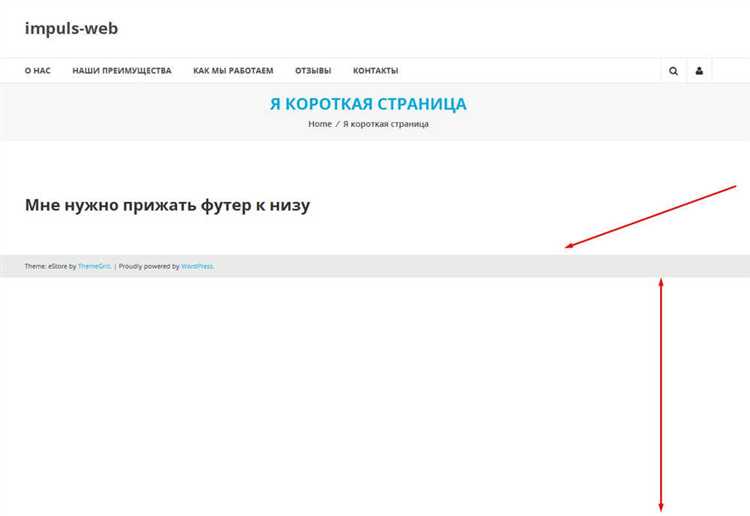
Первый и самый простой способ – использовать псевдокласс :after, который добавляет дополнительный отступ внизу страницы. Этот метод позволяет управлять пространством, выделяемым под футер, без необходимости менять структуру HTML или JavaScript. Например, добавив height: 100% к основному контейнеру, вы обеспечите минимальную высоту, которая не позволит футеру накладываться на контент.
Второй способ – использование CSS-свойства min-height. Если задать для основного контейнера страницы min-height: 100vh, это гарантирует, что содержимое будет занимать хотя бы весь экран, а футер будет оставаться внизу. Такой подход полезен для динамических страниц с меняющимся контентом, где высота страницы может быть меньше высоты экрана.
Кроме того, важно учитывать позиционирование футера. Использование фиксированного футера с position: fixed часто приводит к наложению, так как футер остается на месте при прокрутке, не освобождая пространство для контента. Чтобы этого избежать, рекомендуется применять свойство position: sticky с установкой футера внизу экрана. Это позволяет футеру оставаться внизу, но не перекрывать контент при прокрутке.
Наконец, стоит обратить внимание на отступы и маргины. Если футер имеет отрицательные маргины или слишком маленькие отступы, это также может привести к наложению. Поэтому важно правильно настроить маргинальные отступы у основного содержимого, чтобы гарантировать, что футер не будет перекрывать элементы страницы.
Размещение футера внизу страницы при малом контенте
Когда контента на странице недостаточно для заполнения всего экрана, футер может оказаться слишком близко к середине страницы. Для исправления этой проблемы используют технику «приклеивания» футера к низу, даже если контента недостаточно для заполнения пространства.
Основной подход заключается в применении CSS-свойства flexbox. Этот метод гарантирует, что футер всегда будет находиться внизу, независимо от объема контента. Чтобы добиться этого, нужно задать контейнеру страницы свойства для флекс-контейнера и сделать его растягиваемым по вертикали.
Вот пример структуры и стилей для реализации:
/* Контейнер для всей страницы */
html, body {
height: 100%;
margin: 0;
}
.container {
display: flex;
flex-direction: column;
min-height: 100%;
}
/* Основной контент страницы */
.content {
flex: 1;
}
/* Футер */
.footer {
background-color: #333;
color: white;
text-align: center;
padding: 20px;
}
Здесь контейнеру с классом .container задано свойство min-height: 100%, чтобы он занимал всю высоту экрана. Свойство flex: 1 для блока с контентом позволяет ему занимать оставшееся пространство, а футер с классом .footer всегда будет оставаться внизу страницы.
При таком подходе футер всегда будет на нижней границе экрана, даже если контента на странице мало. Если контент больше, футер переместится ниже по мере увеличения длины страницы.
Этот метод работает стабильно в современных браузерах и является наиболее простым и универсальным для решения проблемы с футером в случае ограниченного контента.
Создание адаптивного футера с использованием flexbox
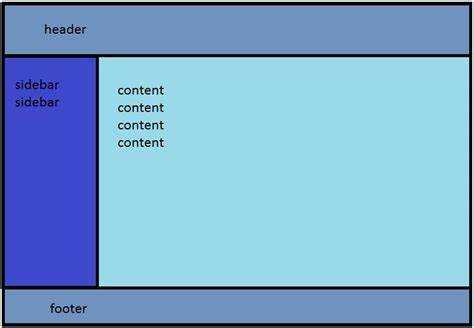
Для создания адаптивного футера с использованием Flexbox достаточно задать основные контейнеры и соответствующие свойства. Flexbox позволяет легко управлять расположением элементов футера и их адаптацией под различные размеры экранов.
Начнем с создания контейнера футера. Применение Flexbox к футеру позволит эффективно управлять его внутренними блоками. Для этого используем свойство display: flex; на родительском элементе. Это обеспечит выравнивание всех дочерних элементов в одну строку или колонку в зависимости от настроек.
Чтобы элементы футера корректно выстраивались по горизонтали, можно задать свойство justify-content: space-between;. Это обеспечит равномерное распределение элементов с максимальными промежутками между ними. При необходимости выравнивания по центру используется justify-content: center;, а для выравнивания по краям – justify-content: flex-start;.
Для вертикального выравнивания элементов внутри контейнера футера применяем align-items: center;, что обеспечит их центрирование по вертикали. Если футер состоит из нескольких строк, стоит использовать flex-wrap: wrap;, чтобы элементы переходили на новые строки по мере необходимости.
Для адаптивности важно также настроить ширину и отступы элементов. Использование процента или flex-grow позволяет сделать элементы более гибкими, чтобы они подстраивались под размер экрана. Например, для текстовых блоков или кнопок можно задать flex-grow: 1;, что позволит им растягиваться на доступное пространство, поддерживая адаптивность при изменении ширины окна.
Для мобильных устройств стоит установить медиазапросы, чтобы изменять расположение элементов футера на более компактных экранах. Например, можно использовать @media (max-width: 768px), чтобы уменьшить количество колонок или изменить их расположение для маленьких экранов. В этом случае можно переключить флекс-контейнер в вертикальную ориентацию, добавив flex-direction: column;.
Таким образом, Flexbox предлагает гибкие и эффективные инструменты для создания адаптивных футеров. Он упрощает работу с выравниванием и распределением пространства, обеспечивая корректное отображение футера на различных устройствах.
Применение media queries для корректной работы футера на мобильных устройствах
Для обеспечения правильного отображения футера на мобильных устройствах важно использовать media queries, которые позволят адаптировать его поведение в зависимости от характеристик экрана. На мобильных устройствах особенно актуальны два момента: изменение ширины экрана и адаптация футера для удобства пользователя.
Для начала, создайте базовое положение футера, фиксированное внизу страницы на всех устройствах. Это можно сделать с помощью следующего CSS:
footer {
position: fixed;
bottom: 0;
width: 100%;
}
Однако на мобильных устройствах нужно учитывать, что фиксированный футер может мешать пользователю прокручивать страницу. Для этого используйте media query, чтобы изменить позиционирование футера в зависимости от ширины экрана. Например, для экранов шириной меньше 768px футер можно сделать нефиксированным:
@media (max-width: 768px) {
footer {
position: relative;
bottom: auto;
}
}
Это решение поможет избежать перекрытия контента на маленьких экранах, а футер будет корректно располагаться внизу страницы, даже если контента больше, чем видимое пространство.
Для более сложных случаев можно использовать дополнительные настройки. Например, если футер должен скрываться на экранах с очень маленькой шириной, например, на экранах с размерами меньше 320px, примените следующую media query:
@media (max-width: 320px) {
footer {
display: none;
}
}
Это улучшит восприятие страницы на устройствах с экстремально маленькими экранами, где важнее сэкономить место на экране, чем отображать дополнительные элементы.
Использование media queries дает возможность не только скрывать или изменять стили футера, но и точно подстраивать его поведение под различные устройства, обеспечивая оптимальное взаимодействие с пользователем.
Настройка отступов и выравнивания футера с помощью CSS
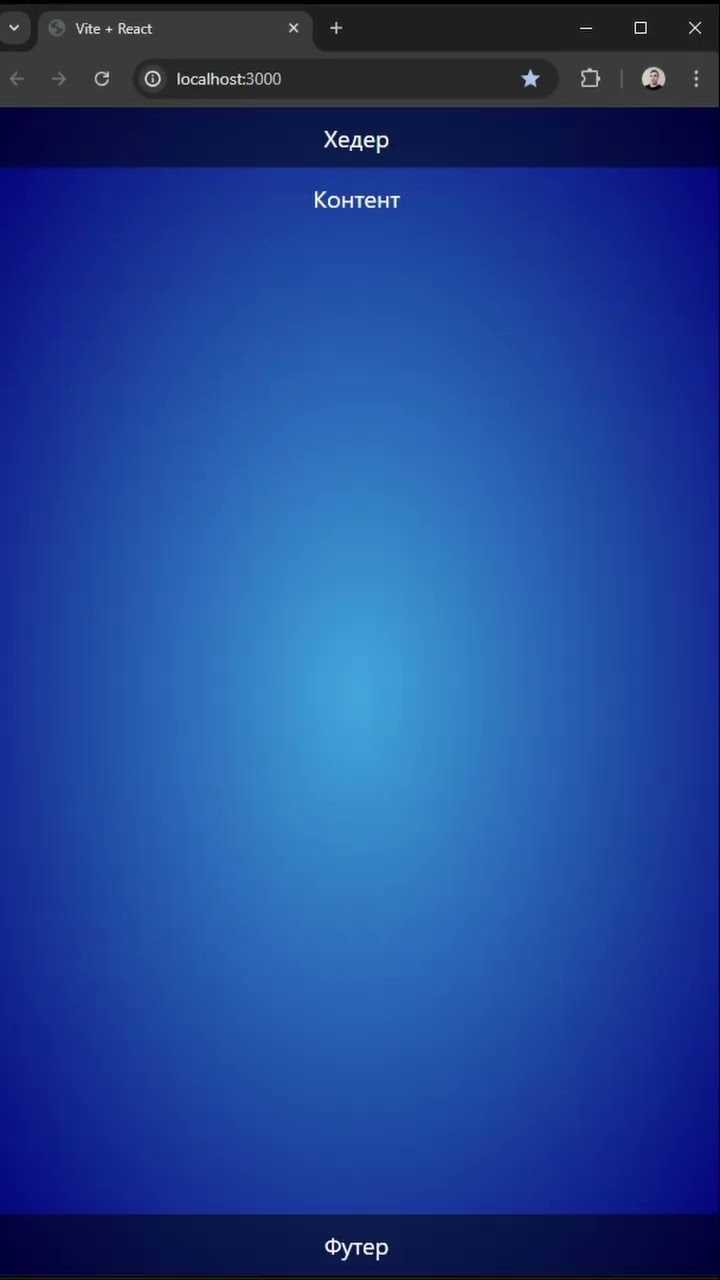
При создании фиксированного футера важно не только его размещение внизу страницы, но и правильная настройка отступов и выравнивания для обеспечения правильного отображения на различных устройствах.
Чтобы настроить отступы футера и выровнять его по нужным параметрам, можно использовать несколько свойств CSS.
- Выравнивание текста – для выравнивания содержимого футера по горизонтали можно использовать свойство
text-align. Примеры: text-align: center;– выравнивает текст по центру;text-align: right;– выравнивает текст по правому краю;text-align: left;– выравнивает текст по левому краю.- Отступы внутри футера – для управления внутренними отступами футера используйте свойство
padding. Это позволяет создать пространство вокруг содержимого футера, предотвращая его слипание с краями блока. Примеры: padding: 20px;– равные отступы со всех сторон;padding-top: 10px; padding-bottom: 10px;– отступы только сверху и снизу;padding-left: 15px; padding-right: 15px;– отступы только слева и справа.- Отступы между футером и остальной частью страницы – для создания промежутка между футером и содержимым страницы можно использовать маргинальные отступы. Например:
margin-top: 50px;– создает отступ сверху футера;margin-bottom: 0;– устраняет лишний отступ снизу футера, если он присутствует.- Выравнивание футера по нижнему краю экрана – чтобы закрепить футер внизу страницы, важно правильно настроить контейнер и использовать Flexbox или Grid. Пример для Flexbox:
- Убедитесь, что родительский элемент имеет свойство
display: flex;; - Добавьте
flex-direction: column;иjustify-content: space-between;для того, чтобы футер всегда находился внизу; - Для футера установите
margin-top: auto;для автоматического выравнивания внизу страницы. - Пример кода для Flexbox:
.page {
display: flex;
flex-direction: column;
height: 100vh;
}
.content {
flex-grow: 1;
}
footer {
margin-top: auto;
}
@media (max-width: 768px) { footer { padding: 10px; } }– уменьшает отступы для экранов шириной меньше 768px.
Таким образом, правильная настройка отступов и выравнивания футера поможет создать удобный и гармоничный интерфейс, который будет одинаково хорошо выглядеть на разных устройствах и экранах.
Отладка и тестирование закрепленного футера в разных браузерах

Закрепление футера внизу страницы с помощью CSS требует тщательной проверки работы в различных браузерах, так как каждый браузер может по-разному интерпретировать стили. Особенно важно обратить внимание на работу с устаревшими и новыми версиями популярных браузеров.
Основные моменты, на которые стоит обратить внимание при тестировании:
- Проверка flexbox-реализаций. Некоторые браузеры могут некорректно обрабатывать стиль
display: flex;. Важно тестировать, как футер ведет себя в сочетании сheight: 100vh, если это нужно для создания эффектов закрепления. - Поддержка position: fixed. Старые версии Internet Explorer и Safari могут не корректно отображать футер при использовании
position: fixed;, особенно если на странице есть вертикальный скролл. - Реакция на изменения контента. Если в футере находятся динамически добавляемые элементы, важно убедиться, что футер не перекрывает их и не вызывает неожиданных изменений в разметке.
Что следует проверять в каждом браузере:
- Проверьте поведение футера в Internet Explorer 11 и старше. Он может игнорировать
flexboxили не поддерживатьstickyс поведением при изменении высоты содержимого. - В Chrome и Firefox уделите внимание тестированию использования свойств
position: stickyиposition: fixed, так как они могут вести себя немного по-разному при различных настройках страницы. - В Safari важно проверить, не происходит ли «прыжков» футера при изменении высоты окна браузера, особенно если есть вкладки с вертикальным скроллингом.
Рекомендуется также использовать инструменты разработчика в браузерах для анализа и отладки. Например, в Chrome можно использовать режим мобильного устройства для тестирования работы футера на разных разрешениях экрана. Это поможет выявить потенциальные проблемы с адаптивностью и поведением футера в разных условиях.
Вопрос-ответ:
Как зафиксировать footer внизу страницы с помощью CSS?
Для того чтобы закрепить footer внизу страницы, можно использовать несколько техник с CSS. Один из самых простых способов — это использование Flexbox. Нужно добавить свойство `display: flex` в контейнер родительского элемента и свойство `flex-grow: 1` для основного контента, чтобы растянуть его на всю доступную высоту. В результате footer будет всегда оставаться внизу, даже если контента на странице недостаточно, чтобы заполнить экран. Пример кода:
Как гарантировать, чтобы footer всегда был внизу страницы, даже при недостаточном контенте?
Для этого можно применить свойство CSS `position: fixed` или `position: sticky`. Но в случае фиксированного положения footer может перекрывать содержимое страницы. Лучший способ — это использование Flexbox или Grid. Сначала оборачиваем весь контент в контейнер с `display: flex` и `flex-direction: column`. У основного контента добавляем `flex-grow: 1`, чтобы он занимал всю доступную высоту, и тем самым гарантировать, что footer будет расположен внизу страницы. Пример стилей: